在现代社会手机和电脑已经成为我们生活中必不可少的工具,而如何将这两者连接起来,让它们之间实现信息共享和文件传输,成为了许多人关心的问题。连接手机和电脑可以让我们更方便地管理手机上的文件,也可以让我们在电脑上编辑手机中的照片和视频。接下来我们将介绍一些简单易行的方法,来教大家如何将手机和电脑连接起来。
手机和电脑连接教程
操作方法:
1.首先在手机端点开【设置】。
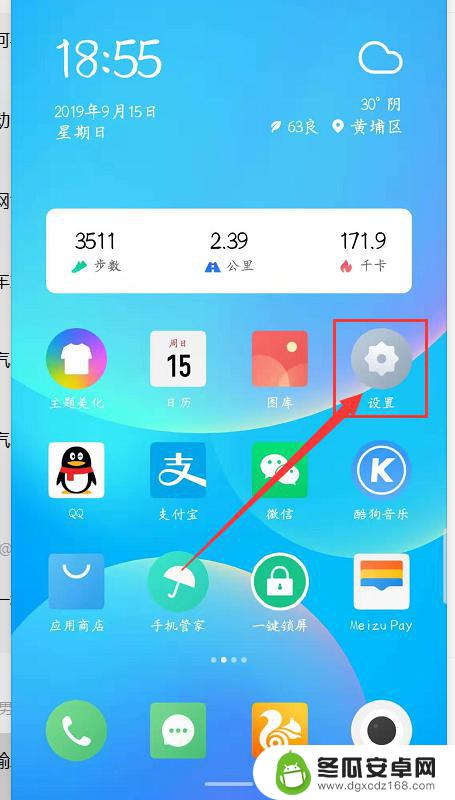
2.其次下拉屏幕到最底,点开【关于手机】。
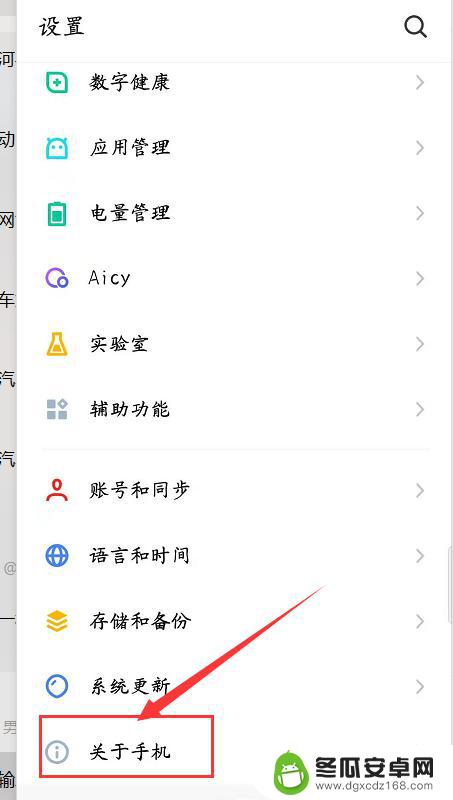
3.第三步:在该界面中找到【版本号】,快速连续点击【版本号】5次以上开启【开发者选项】。
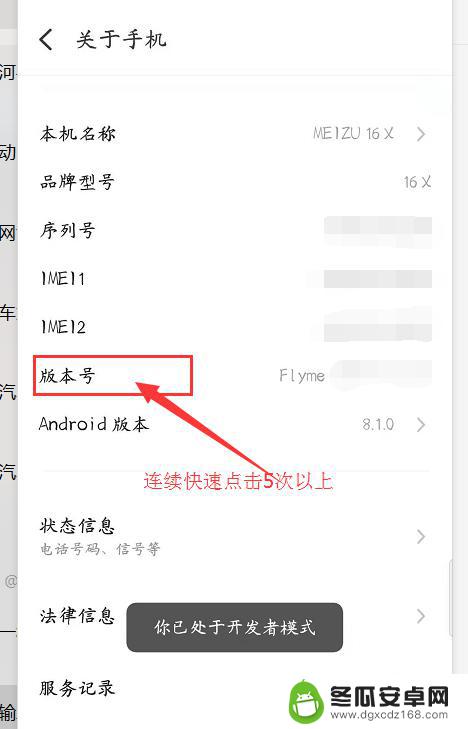
4.第四步:退回到【设置】界面,找到并点开【辅助功能】。
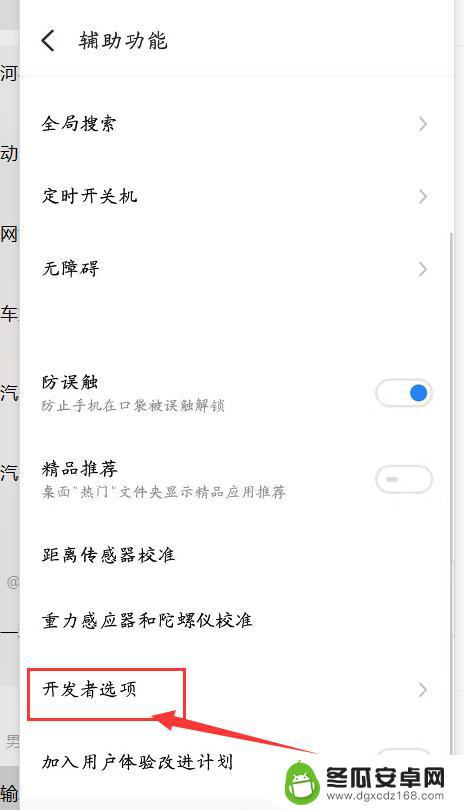
5.第五步:点开里面的【开发者选项】,将【USB调试】选项开启。
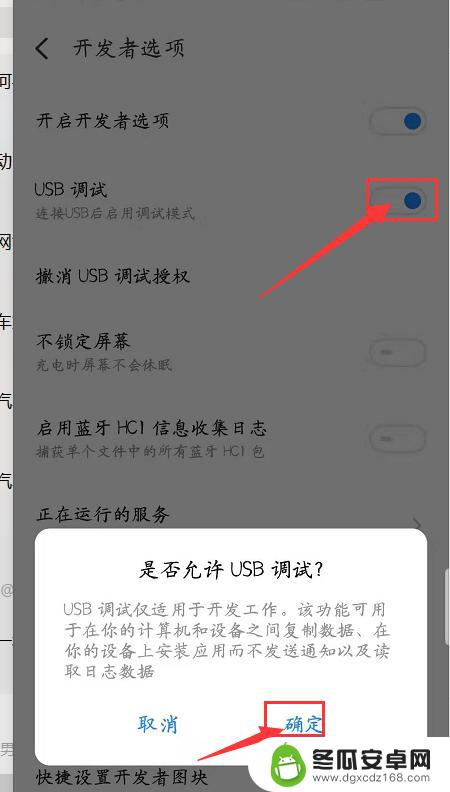
6.第六步:使用【手机数据线】将手机和电脑连接。然后下拉【状态栏】,点击【USB计算机连接】,勾选【文件传输】。就可以在电脑和手机之间传输文件
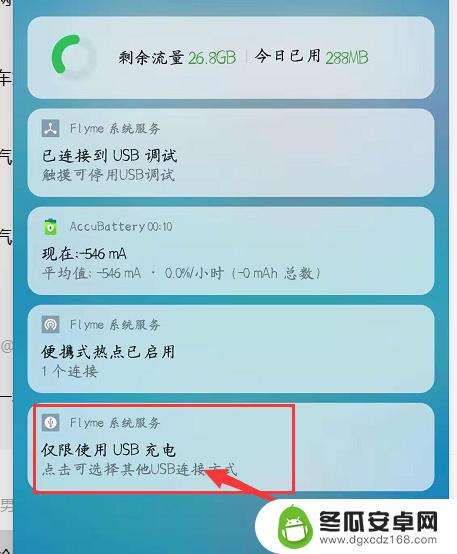
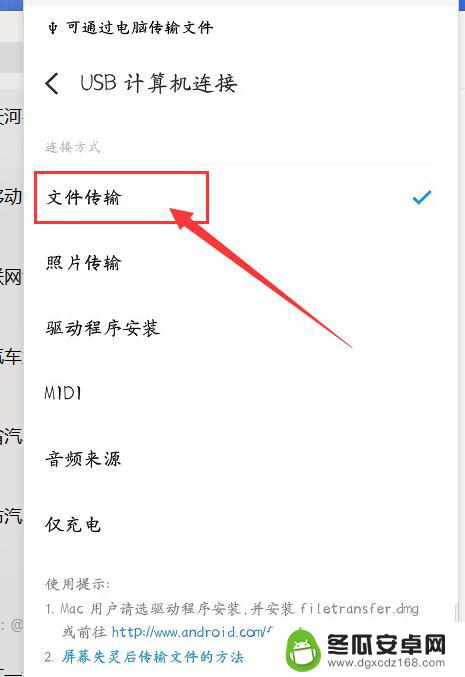
7.总结:
1、点开手机【设置】
2、下拉屏幕至最底,点开【关于手机】
3、连续快速点击5次以上【版本号】
4、点开【开发者选项】开启【USB调试】
5、数据线连接手机和电脑。
6、下拉状态栏,点开【USB计算机连接】。勾选【文件传输】。
以上就是手机和电脑连接的全部内容,需要的用户可以按照小编的步骤进行操作,希望对大家有所帮助。










